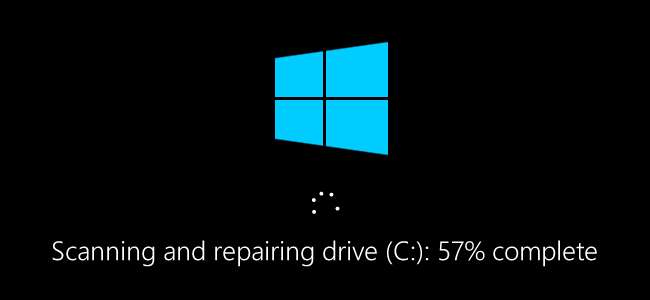
하드 드라이브 오류가 발생하거나 처음에는 하드 드라이브와 연결되지 않았을 수있는 이상한 동작이 발생할 때마다 디스크 검사가 생명의 은인이 될 수 있습니다. 다음은 모든 Windows 버전과 함께 제공되는 디스크 확인 도구 사용에 대한 전체 가이드입니다.
Chkdsk의 기능 (및 사용시기)
디스크 검사 유틸리티 (chkdsk라고도 함) (실행에 사용하는 명령이기 때문에)는 전체 하드 드라이브를 검색하여 문제를 찾아 해결합니다. 매우 흥미로운 도구는 아니며 실행하는 데 시간이 걸릴 수 있지만 장기적으로 더 큰 문제와 데이터 손실을 방지하는 데 도움이 될 수 있습니다. Chkdsk는 실행 방법에 따라 몇 가지 기능을 수행합니다.
- Chkdsk의 기본 기능은 디스크 볼륨에서 파일 시스템 및 파일 시스템 메타 데이터의 무결성을 스캔하고 발견 된 모든 논리 파일 시스템 오류를 수정하는 것입니다. 이러한 오류에는 볼륨의 마스터 파일 테이블 (MFT)의 손상된 항목, 파일과 관련된 잘못된 보안 설명자, 개별 파일에 대한 잘못된 타임 스탬프 또는 파일 크기 정보 등이 포함될 수 있습니다.
- Chkdsk는 또한 선택적으로 디스크 볼륨의 모든 섹터를 검색 할 수 있습니다. 불량 섹터 . 불량 섹터는 데이터를 잘못 쓸 때 발생할 수있는 소프트 불량 섹터와 디스크의 물리적 손상으로 인해 발생할 수있는 하드 불량 섹터의 두 가지 형태로 나뉩니다. Chkdsk는 소프트 불량 섹터를 복구하고 하드 불량 섹터를 표시하여 다시 사용되지 않도록 이러한 문제를 해결하려고합니다.
모든 것이 매우 기술적으로 들릴 수 있지만 걱정하지 마십시오. 작동 방식에 대해 자세히 이해할 필요는 없습니다. 언제 실행해야합니다.
정기적 인 유지 관리의 일환으로 chkdsk를 몇 달마다 실행하는 것이 좋습니다. 똑똑한. 수단 지원하는 드라이브를 위해. 또한 정전 또는 시스템 충돌과 같이 Windows가 비정상적으로 종료 될 때마다 실행하는 것도 고려해야합니다. 때때로 Windows는 시작 중에 자동으로 검사를 실행하지만 대부분 사용자가 직접 검사를 수행해야합니다. 다른 방법으로 해결할 수없는 앱이로드되지 않거나 충돌하는 이상한 문제가있는 경우에도 디스크 확인을 고려할 수 있습니다.
예 : 한때 Outlook이로드 된 직후 갑자기 충돌하기 시작하는 문제가있었습니다. 많은 문제 해결 후 chkdsk 검사를 통해 Outlook 데이터 파일이 저장된 불량 섹터가 있음이 밝혀졌습니다. 다행히 chkdsk는 제 경우에 섹터를 복구 할 수 있었고 이후 모든 것이 정상으로 돌아 왔습니다.
관련 : 불량 섹터 설명 : 하드 드라이브가 불량 섹터를 얻는 이유와 이에 대해 할 수있는 작업
chkdsk에 문제, 특히 하드 불량 섹터가 발생하면 캔트 복구하면 데이터를 사용할 수 없게 될 수 있습니다. 가능성은별로 없지만 일어날 수 있습니다. 따라서 항상 올바른 백업 루틴이 있는지 확인하고 PC 백업 chkdsk를 실행하기 전에.
chkdsk 도구는 모든 Windows 버전에서 거의 동일하게 작동합니다. 이 문서에서는 Windows 10으로 작업 할 예정이므로 Windows 7 또는 8을 사용하는 경우 화면이 약간 다르게 보일 수 있지만 chkdsk는 동일하게 수행되며 절차가 다른 부분을 지적합니다. 또한 Windows로 부팅 할 수없는 경우 명령 프롬프트에서 실행하는 방법에 대해서도 설명합니다.
Windows에서 디스크를 확인하는 방법
Windows 데스크톱에서 디스크 확인 도구를 실행하는 것은 쉽습니다. 파일 탐색기에서 확인하려는 드라이브를 마우스 오른쪽 단추로 클릭 한 다음 "속성"을 선택합니다.
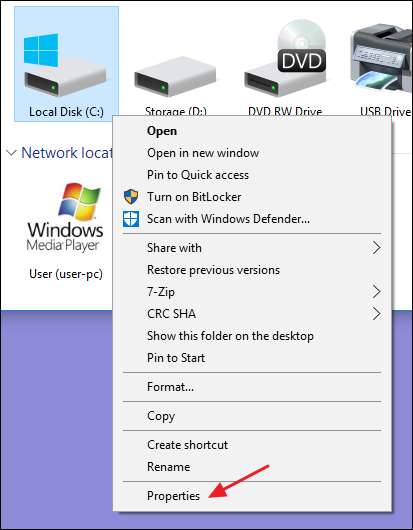
속성 창에서 "도구"탭으로 전환 한 다음 "확인"버튼을 클릭합니다. Windows 7에서 단추 이름은 "지금 확인"입니다.
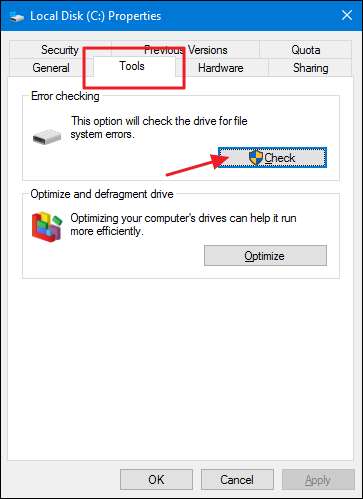
Windows 8 및 10에서 Windows는 드라이브에서 오류를 찾지 못했다고 알려줄 수 있습니다. "드라이브 스캔"을 클릭하여 수동 스캔을 수행 할 수 있습니다. 이렇게하면 수리를 시도하지 않고 먼저 스캔을 수행하므로이 시점에서 PC를 다시 시작하지 않습니다. 빠른 디스크 검사에서 문제가 발견되면 Windows에서 해당 옵션을 제공합니다. 하지만 강제로 실행하려면 명령 프롬프트를 사용하여 chkdsk를 실행해야합니다.이 내용은 기사 뒷부분에서 다룰 것입니다.
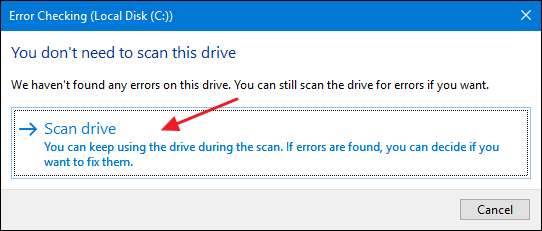
Windows가 드라이브를 검색 한 후 오류가 발견되지 않으면 "닫기"를 클릭하면됩니다.
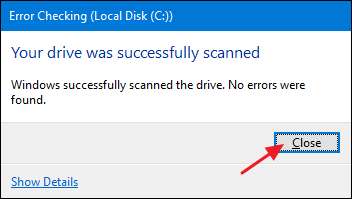
Windows 7에서 "지금 확인"버튼을 클릭하면 몇 가지 추가 옵션, 즉 파일 시스템 오류를 자동으로 수정하고 불량 섹터를 검색할지 여부를 선택할 수있는 대화 상자가 표시됩니다. 가장 철저한 디스크 검사를 수행하려면 두 옵션을 모두 선택한 다음 "시작"을 클릭하십시오. 믹스에 섹터 스캔을 추가하면 디스크를 확인하는 데 시간이 오래 걸릴 수 있습니다. 몇 시간 동안 컴퓨터가 필요하지 않을 때 원하는 작업 일 수 있습니다.
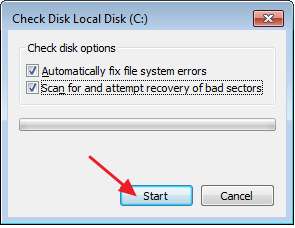
파일 시스템 오류를 수정하거나 불량 섹터를 검색하도록 선택하면 Windows는 디스크가 사용되는 동안 검색을 수행 할 수 없습니다. 이 경우 검사를 취소하거나 다음에 Windows를 다시 시작할 때 디스크 검사가 수행되도록 예약 할 수 있습니다.

예약 된 디스크 검사를 확인하거나 취소하는 방법
다음에 다시 시작할 때 디스크 검사가 예약되어 있는지 확실하지 않은 경우 명령 프롬프트에서 쉽게 확인할 수 있습니다. 관리자 권한으로 명령 프롬프트를 실행해야합니다. 시작을 누른 다음 "명령 프롬프트"를 입력합니다. 결과를 마우스 오른쪽 단추로 클릭 한 다음 "관리자 권한으로 실행"을 선택하십시오.
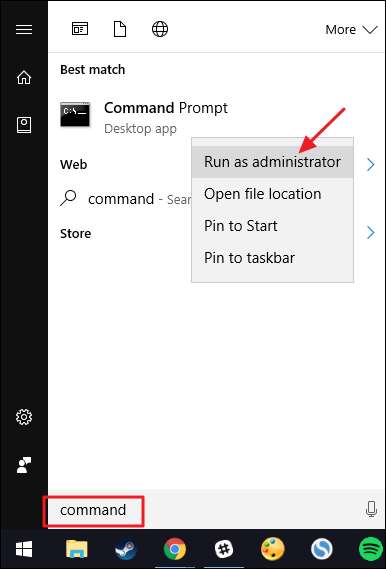
프롬프트에서 다음 명령을 입력합니다. 필요한 경우 드라이브 문자를 대체합니다.
chkntfs c :
드라이브 수동 확인을 예약 한 경우 해당 결과에 대한 메시지가 표시됩니다.
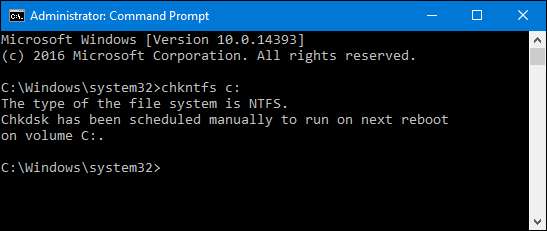
Windows에서 드라이브 자동 검사를 예약 한 경우 볼륨이 더럽다는 메시지가 표시됩니다. 이는 잠재적 인 오류로 플래그가 지정되었음을 의미합니다. 이것은 Windows가 다음에 시작할 때 검사를 실행한다는 표시로 사용됩니다. 자동 검색이 예약되지 않은 경우 볼륨이 더럽지 않다는 메시지 만 표시됩니다.
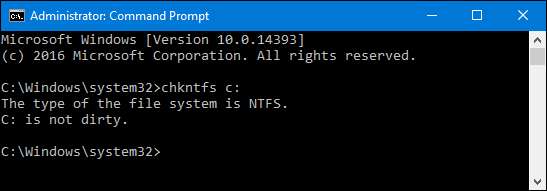
다음에 Windows를 시작할 때 디스크 검사가 예약되어 있지만 검사를 원하지 않는 경우 다음 명령을 입력하여 검사를 취소 할 수 있습니다.
chkntfs / x c :
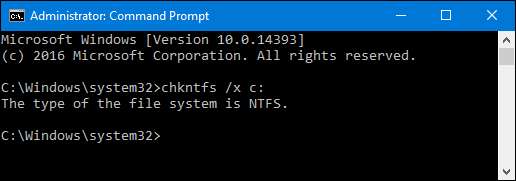
스캔이 취소되었다는 어떤 종류의 피드백도받지 못하지만 취소 될 것입니다. 이 명령은 실제로 다음 시작을 위해 chkdsk 명령에서 드라이브를 제외합니다. 스캔이 예약되었음을 확인하기 위해 다시 시작하는 경우 Windows는 원하는 경우 스캔을 건너 뛸 수있는 약 10 초를 제공 할 수 있습니다.

명령 프롬프트에서 ChkDsk 명령을 사용하는 방법
명령 프롬프트를 사용하려는 경우 (또는 Windows가 제대로 부팅되지 않기 때문에 사용해야하는 경우) 디스크 검사 프로세스를 좀 더 제어 할 수 있습니다. 또한 Windows 8 또는 10을 사용하는 경우 자동 수정 또는 불량 섹터 스캔을 혼합에 적용 할 수있는 유일한 방법입니다. Windows + X를 누르고 "명령 프롬프트 (관리자)"를 선택하여 관리자 권한으로 명령 프롬프트를 엽니 다. 당신은
chkdsk
명령. 이 명령은 여러 선택적 스위치를 지원하지만 주로 다음 두 가지 스위치에 관심이 있습니다.
/에프
과
/아르 자형
.
당신이 사용하는 경우
chkdsk
명령 만 실행하면 읽기 전용 모드로 드라이브를 검색하여 오류를보고하지만 복구를 시도하지는 않습니다. 이러한 이유로 일반적으로 PC를 다시 시작하지 않고도 실행할 수 있습니다.

네가 원한다면
chkdsk
스캔 중에 논리 파일 시스템 오류를 복구하려면 다음을 추가하십시오.
/에프
스위치. 드라이브에 사용중인 파일이있는 경우 (아마도 그렇게 될 것임) 다음 다시 시작을위한 검사를 예약하라는 메시지가 표시됩니다.
chkdsk / f c :
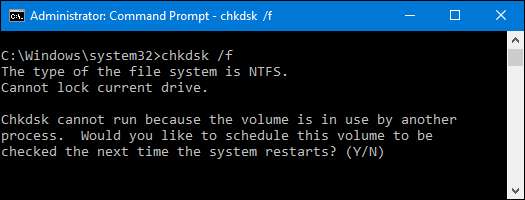
네가 원한다면
chkdsk
불량 섹터도 검색하려면
/아르 자형
스위치. 당신이 사용할 때
/아르 자형
스위치,
/에프
스위치가 내포되어 있습니다.
chkdsk
논리적 오류와 불량 섹터를 모두 검색합니다. 하지만 꼭 필요한 것은 아니지만 두 가지를 모두 던져도
/아르 자형
과
/에프
동시에 명령을 켭니다.
chkdsk / r c :
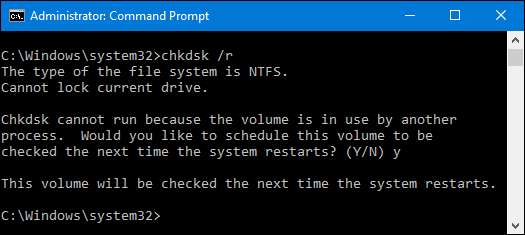
달리는
chkdsk / r
볼륨에 대해 수행 할 수있는 가장 철저한 스캔을 제공하며 섹터 검사를위한 여유 시간이있는 경우 최소한 주기적으로 실행하는 것이 좋습니다.
물론 함께 사용할 수있는 다른 매개 변수가 있습니다.
chkdsk
. 따라서 완전성과 괴짜 즐거움을 위해 여기에 있습니다.
C : \> chkdsk /?
디스크를 확인하고 상태 보고서를 표시합니다.
CHKDSK [volume[[path] 파일 이름]]] [/F] [/V] [/R] [/X] [/I] [/C] [/L[:size]] [/B]
volume 드라이브 문자 (콜론이 뒤 따름)를 지정합니다.
마운트 지점 또는 볼륨 이름.
파일 이름 FAT / FAT32 전용 : 조각화를 확인할 파일을 지정합니다.
/ F 디스크의 오류를 수정합니다.
/ V On FAT / FAT32 : 모든 파일의 전체 경로와 이름을 표시합니다.
디스크에.
NTFS에서 : 정리 메시지가있는 경우 표시합니다.
/ R 불량 섹터를 찾고 읽을 수있는 정보를 복구합니다.
(/ F를 의미 함).
/ L : size NTFS 전용 : 로그 파일 크기를 지정된 수로 변경합니다.
킬로바이트 크기가 지정되지 않은 경우 현재 표시
크기.
/ X 필요한 경우 먼저 볼륨을 강제로 분리합니다.
그러면 볼륨에 대해 열린 모든 핸들이 유효하지 않습니다.
(/ F를 의미 함).
/ I NTFS 전용 : 덜 엄격한 인덱스 항목 검사를 수행합니다.
/ C NTFS 전용 : 폴더 내주기 검사를 건너 뜁니다.
구조.
/ B NTFS 만 해당 : 볼륨에서 불량 클러스터를 다시 평가합니다.
(/ R을 의미 함)
/ I 또는 / C 스위치는 Chkdsk를 실행하는 데 필요한 시간을 줄여줍니다.
볼륨의 특정 검사를 건너 뜁니다.
바라건대, Chkdsk가 하드 드라이브 문제를 해결하고 컴퓨터를 정상적으로 사용할 수 있기를 바랍니다.







